
книги / Работа с ресурсами портала гуманитарного факультета рекомендации по созданию электронного курса
..pdf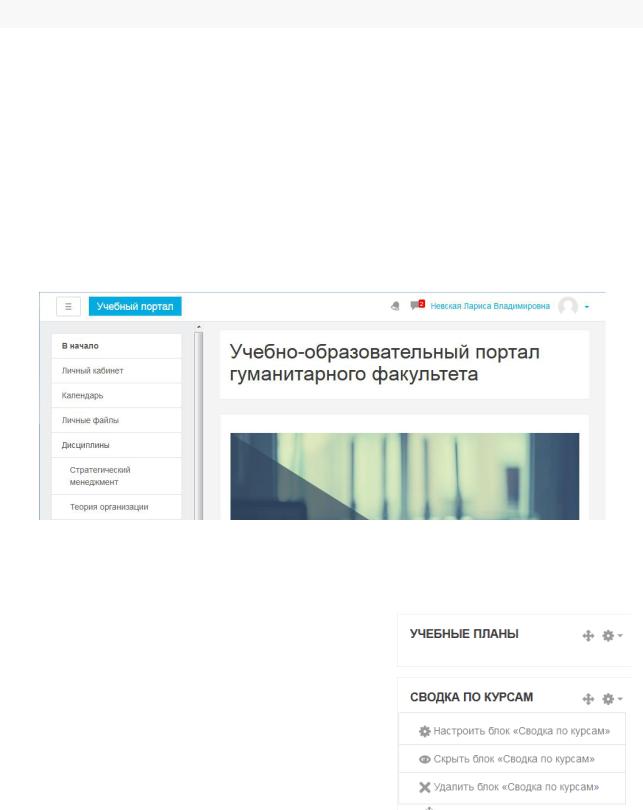
Приложение 1. Краткая инструкция для преподавателя
Главное окно
Главное окно портала содержит левую панель с перечнем доступных дисциплин для данного преподавателя. В центральной части расположены списки дисциплин по кафедрам гуманитарного факуль-
тета. Через кнопку информации  можно посмотреть краткое описание любой дисциплины (если оно сделано преподавателем в процессе настройки) и ФИО преподавателя. В нижней части окна расположен форум «Новости и объявления портала».
можно посмотреть краткое описание любой дисциплины (если оно сделано преподавателем в процессе настройки) и ФИО преподавателя. В нижней части окна расположен форум «Новости и объявления портала».
Рис. П1.1. Начальная страница преподавателя
Личный кабинет
Личный кабинет преподавателя содержит левую панель с перечнем доступных дисциплин. Эти же дисциплины дублируются в центральной части окна в сводке курсов. Можно настроить вид центральной части, например, скрыв или удалив сводку по курсам и учебные планы. Для этого используется ссылка
 . В появившемся окне через иконку шестеренки можно сделать необходимые настройки (рис. П1.2).
. В появившемся окне через иконку шестеренки можно сделать необходимые настройки (рис. П1.2).
Рис. П1.2. Настройка личного кабинета
71
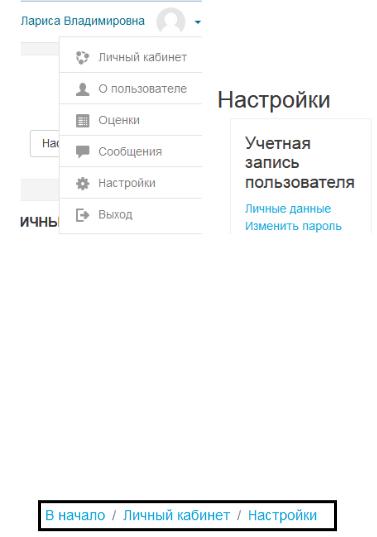
Аналогично через настройки можно скрыть или удалить блоки правой панели.
Настройки профиля (учетной записи)
В верхней правой части окна следует раскрыть меню и выбрать команду «Настройки» (рис. П1.3).
Рис. П1.3. Настройки профиля
Через ссылку «Личные данные» загрузите свою фотографию и при необходимости обновите свои данные.
Панель навигации
Располагается в верхней части окна и показывает, где вы находитесь, а также дает возможность быстро переместиться в другое место портала.
Страница дисциплины
На рис. П1.4 представлен фрагмент страницы дисциплины, скопированной со старого портала.
В левой панели содержатся ссылка на участников (студентов, зарегистрированных на эту дисциплину), ссылка на оценки (если в дисциплине предусмотрены задания и тесты, то через эту ссылку преподаватель открывает ответы и оценивает их) и темы курса (названия которых надо ввести).
72
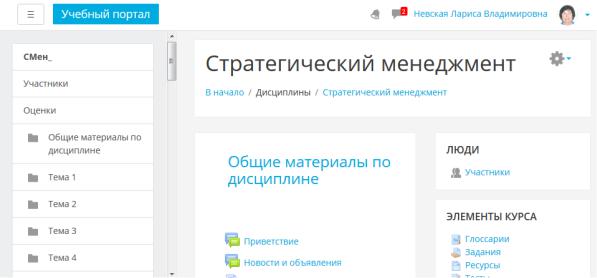
В центральной части находится содержание дисциплины, структурированное по темам или неделям учебного процесса.
Правая панель содержит различную справочную информацию: элементы (инструменты), используемые в курсе, предстоящие события, сделанные обновления и т.д.
Рис. П1.4. Страница дисциплины (фрагмент)
Если страница дисциплины скопирована со старого портала, то необходимо сделать некоторые изменения:
1. Общий раздел дисциплины.
Рекомендуется в общий раздел включить тематический план дисциплины, список рекомендуемой литературы, вопросы к экзамену/зачету, требования к курсовой/контрольной работе. При создании курса в общий раздел автоматически включается только новостной форум (объявления). На этот форум реализована принудительная подписка всех студентов. Публиковать сообщения в этом форуме может только преподаватель. Название этого раздела можно изменить. Если вы хотите, чтобы студенты имели возможность писать сообщения и вопросы, то создайте стандартный форум.
2. Названия тем.
Названия тем страницы дисциплины, скопированной со старого портала, следует перенести в режиме редактирования, используя иконку карандаша (рис. П1.5). В результате название будет также скопировано на левую панель.
73

Рис. П1.5. Темы дисциплины (слева – старый вид, справа – новый вид страницы)
Загруженные файлы со старого портала
Вновой версии портала для открытия загруженного файла необходима общественная лицензия. Может быть ситуация, когда файл не открывается.
Это возникает из-за отсутствия лицензии «Общественное достояние».
Вэтом случае в режиме редактирования настроек следует изменить лицензию (рис. П1.6).
Рис. П1.6. Выбор лицензии
Более подробно об инструментах новой версии портала смотрите в пособии.
74
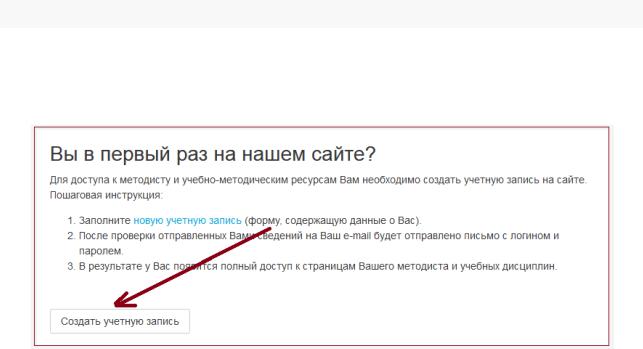
Приложение 2. Краткая инструкция для студента
Регистрация студента
Для регистрации студент должен создать учетную запись:
В процессе регистрации следует заполнить форму учетной записи.
Выберите группу, в которой вы учитесь из раскрывающего списка формы. Будьте внимательны при выборе.
После проверки соответствия фамилии студента выбранной им группе будут высланы логин и временный пароль на адрес, который был указан в форме. Пароль можно изменить.
Главное окно
Главное окно портала содержит левую панель с перечнем доступных дисциплин для данного студента. В центральной части расположены списки дисциплин по кафедрам гуманитарного факульте-
та. Через кнопку информации  можно посмотреть краткое описание дисциплины и ФИО преподавателя. Преподавателю любой дисциплины можно написать сообщение. Иконка сообщения расположе-
можно посмотреть краткое описание дисциплины и ФИО преподавателя. Преподавателю любой дисциплины можно написать сообщение. Иконка сообщения расположе-
на под фамилией  В нижней части окна расположен форум «Новости и объявления
В нижней части окна расположен форум «Новости и объявления
портала».
75
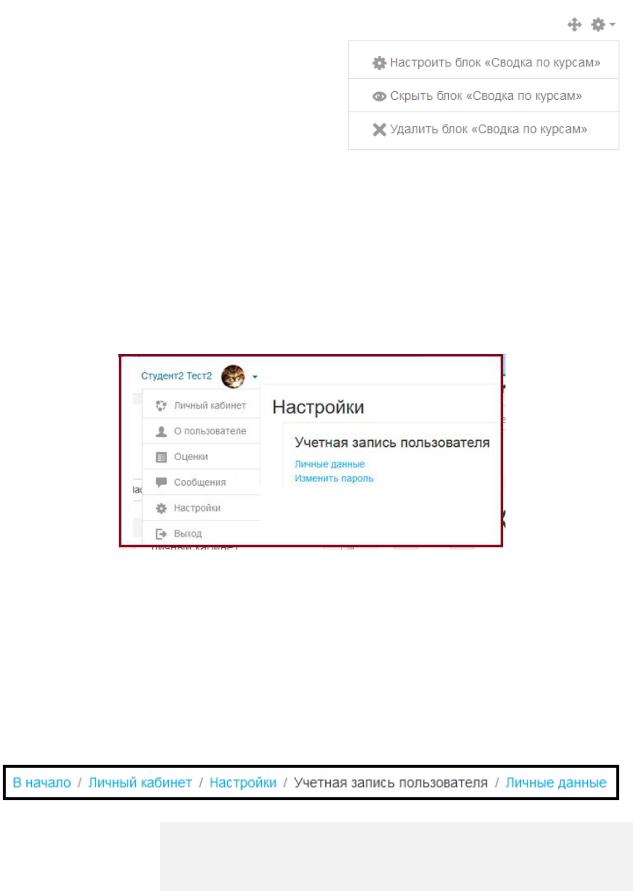
Личный кабинет
Личный кабинет студента содержит левую панель с перечнем доступных дисциплин. Эти же дисциплины дублируются в центральной части окна в сводке курсов. Можно настроить вид центральной
части, например, скрыв или удалив сводку по курсам.
Аналогично через настройки можно скрыть или удалить блоки правой панели.
Настройки профиля (учетной записи)
В верхней правой части окна следует раскрыть меню и выбрать команду «Настройки».
Через ссылку «Личные данные» загрузите свою фотографию и при необходимости обновите свои данные. Загрузка фото – обязательно!
Панель навигации
Находится в верхней части окна и показывает, где вы находитесь, а также дает возможность быстро переместиться в другое место портала.
Если возникнут проблемы с регистрацией или отсутствием необходимых дисциплин, обратитесь к администрато-
ру портала (asg@pstu.ru).
76
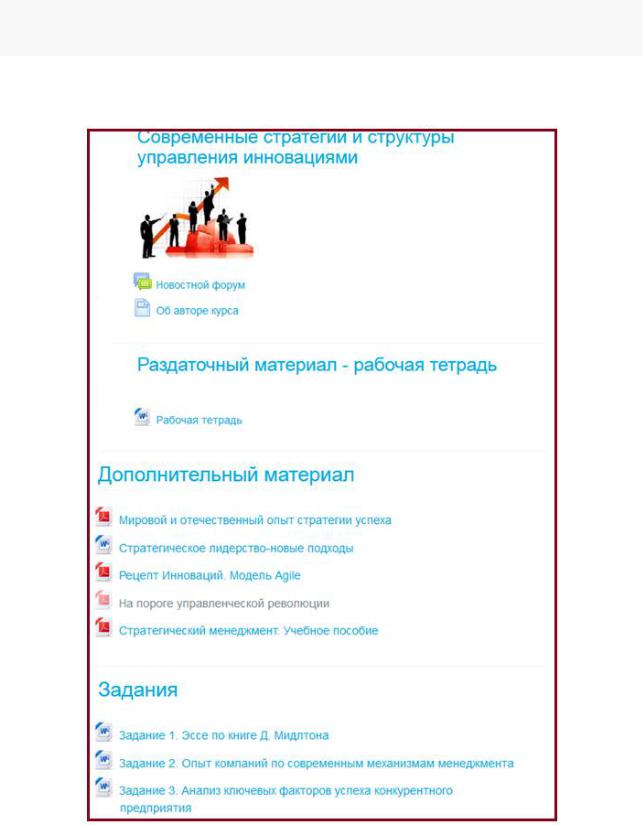
Приложение 3. Фрагменты страниц дисциплин преподавателей гуманитарного факультета
77
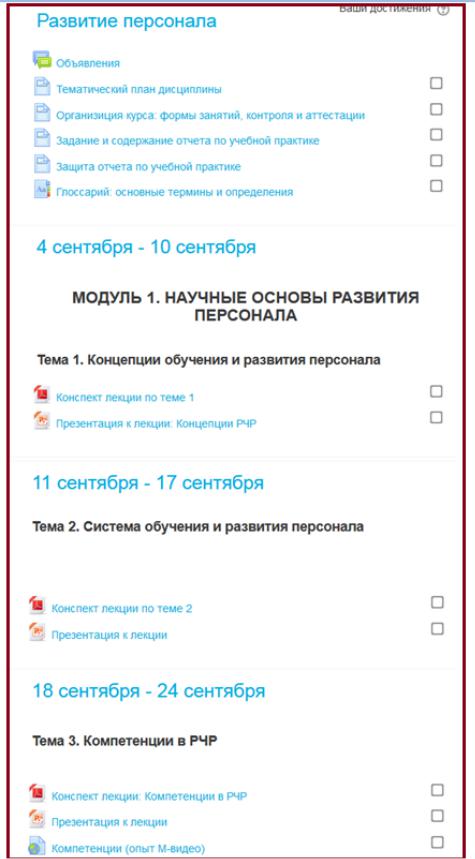
78
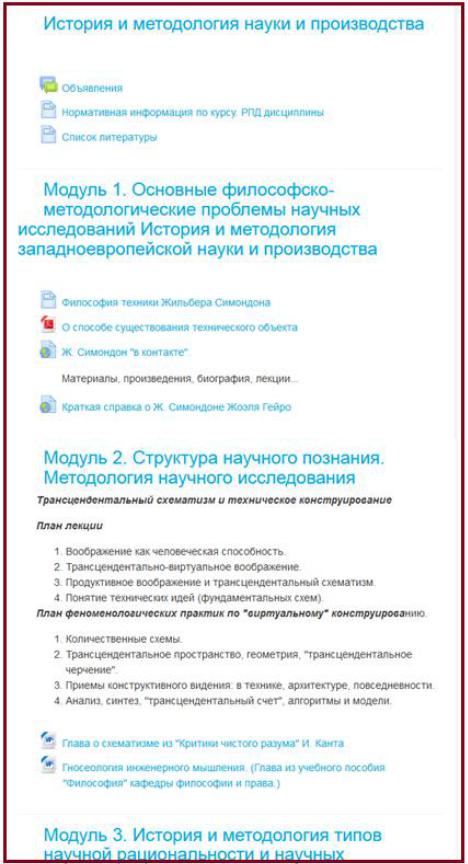
79
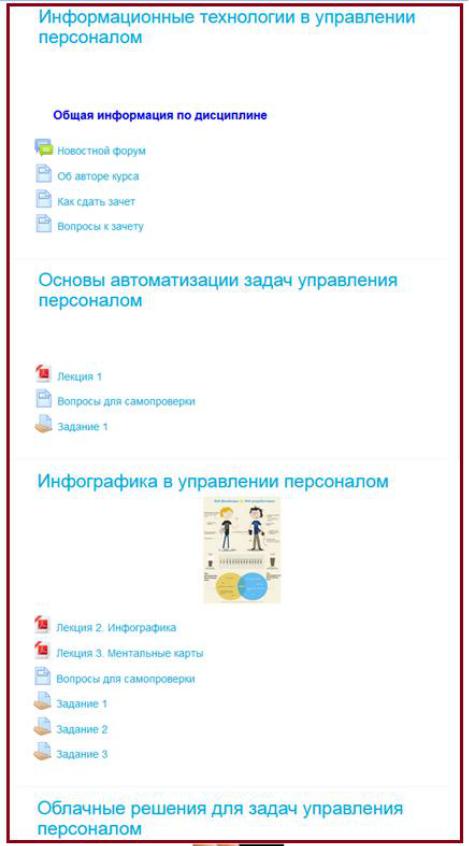
80
